U ovom pisanju proći ćemo kroz više načina za rješavanje problema 'Windows Update ne može provjeriti ima li ažuriranja'.
Kako riješiti problem 'Ne mogu provjeriti ažuriranja'?
Da biste riješili problem 'Windows ne može provjeriti ažuriranja', isprobajte sljedeće popravke:
Metoda 1: Resetirajte Windows Update Service
Zaustavite ' Windows Update ”, dođite do mape Windows, izbrišite “ Distribucija softvera ” i ponovno pokrenite uslugu. To možemo učiniti slijedeći priložene upute.
Korak 1: Otvorite usluge
Pokreni ' Usluge ” kroz izbornik Startup:
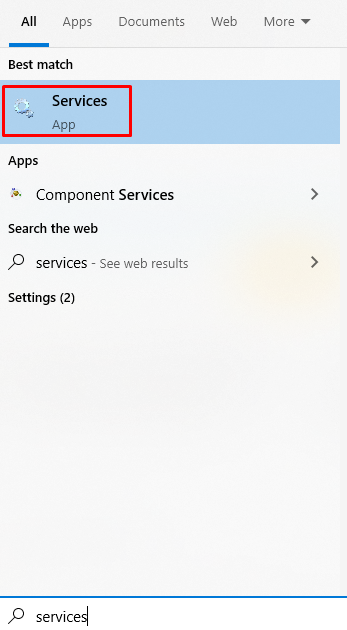
Korak 2: Zaustavite uslugu
Pomaknite se prema dolje da pronađete ' Windows Update ' usluga, kliknite je desnom tipkom miša i pritisnite ' Stop ”:
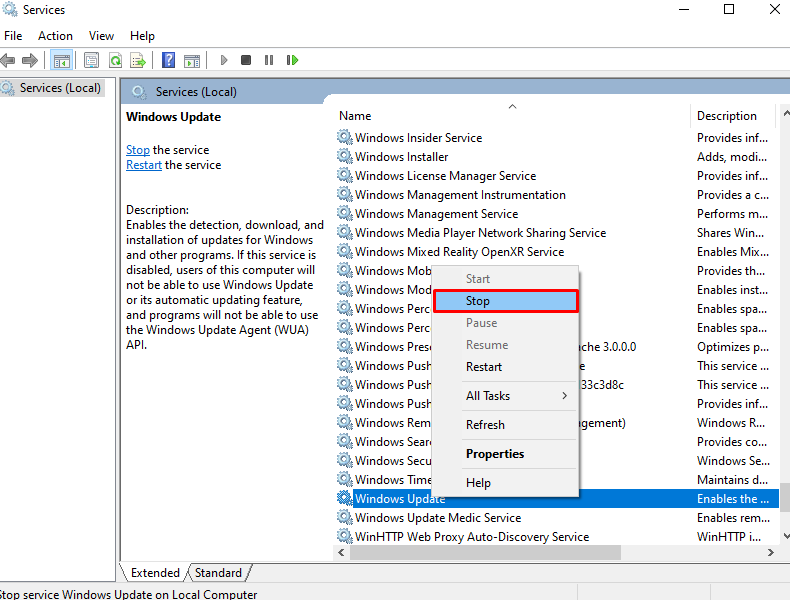
Korak 3: Dođite do mape 'Windows'.
Krenite do ' Windows ” mapa:
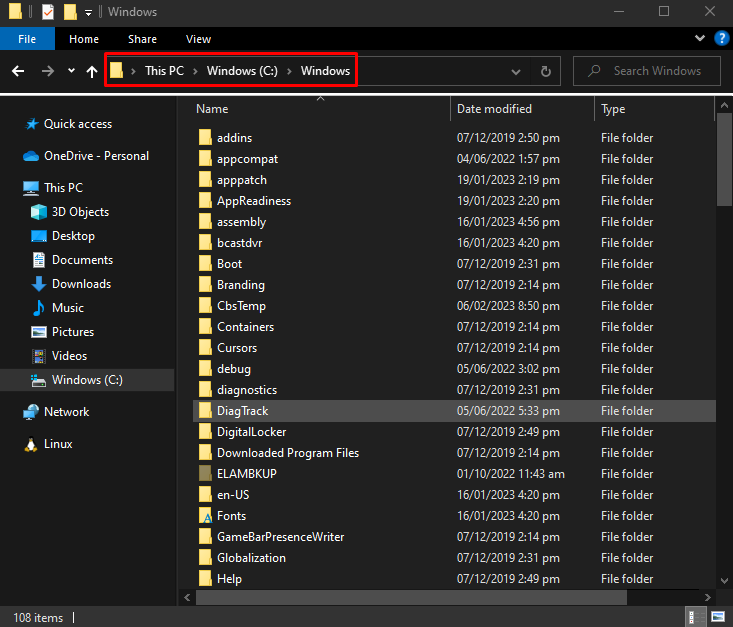
Korak 4: Izbrišite mapu 'SoftwareDistribution'.
Pronađite ' Distribucija softvera ” i izbrišite je kada je pronađete:
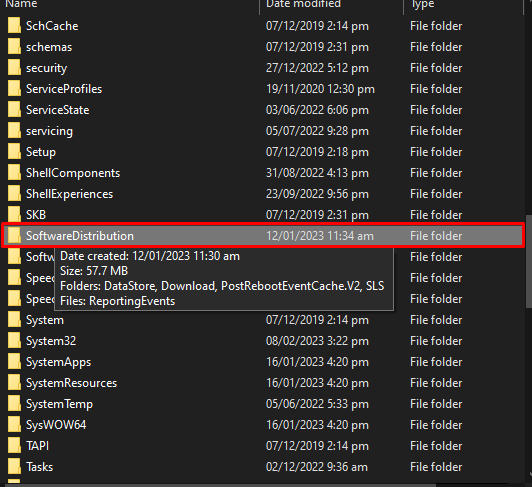
Korak 5: Pokrenite uslugu
Sada pokrenite ' Windows Update ” usluga:
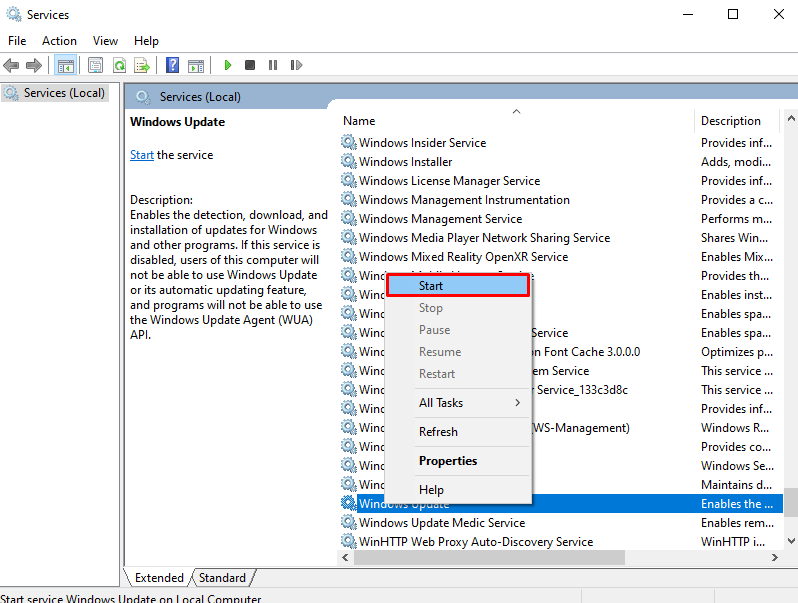
Metoda 2: Popravak baze podataka Windows Update
Možemo popraviti bazu podataka Windows Update kopiranjem datoteke s računala koje može ažurirati Windows na trenutni. Popravite ' Baza podataka Windows Update ” slijedeći dani vodič.
Korak 1: Pokrenite naredbeni redak kao administrator
Pokreni ' cmd ” kao administrator iz izbornika Startup kao što je prikazano u nastavku:
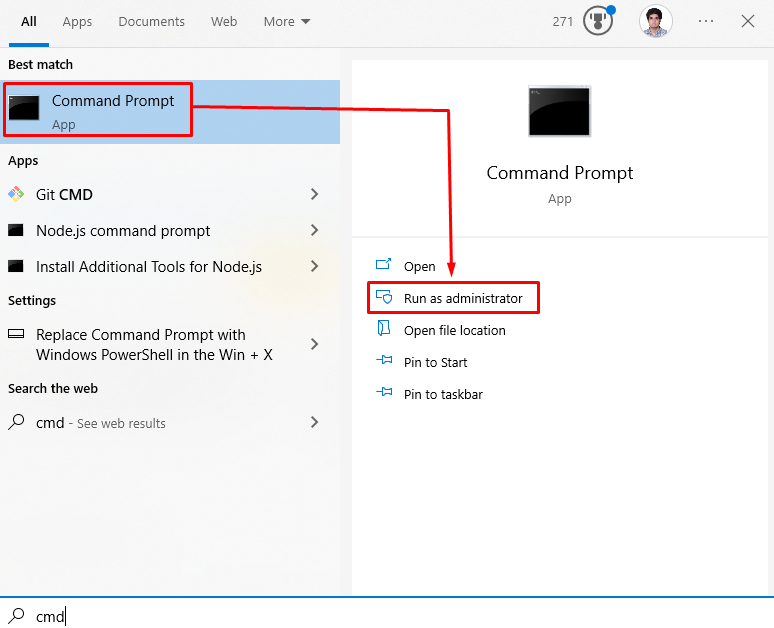
Korak 2: Prijeđite na Windows Update Database
Izvedite sljedeće naredbe uzastopce kako biste zaustavili uslugu ažuriranja sustava Windows ' wuauserv ” i premjestite u odgovarajuću mapu baze podataka:
net stop wuauserv CD / d % windir % \SoftwareDistribution\DataStore\Logovi esentutl / mh ..\DataStore.edb | findstr / ja / c: 'Država:' 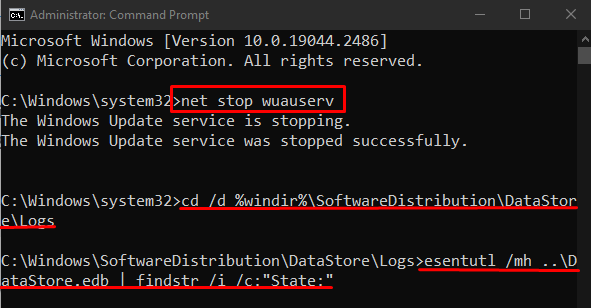
Korak 3: Stvorite privremenu mapu
Napravite privremenu mapu i nazovite je ' fiksne datoteke ”:
mkdir c:\fixedfilesKorak 4: Otvorite mapu 'System32' na drugom računalu
Sada, na računalu koje savršeno radi i može provjeriti ima li ažuriranja, otvorite ' Sustav32 ” mapa:
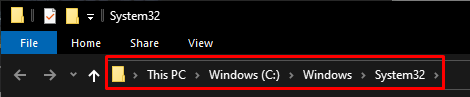
Korak 5: Postavite datoteku u mapu 'fixedfiles'.
Pronaći ' esent.dll ' i smjestite ga u ' fiksne datoteke ” mapu koju ste ranije stvorili:

Korak 6: Popravite bazu podataka Windows Update
Zatim kopirajte traženu datoteku na navedeno odredište:
kopirati % windir % \system32\esentutl.exe c:\fixedfiles\ 
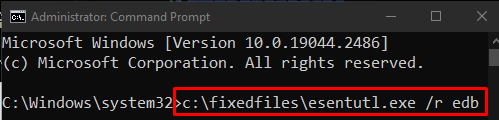
Na kraju, ponovno pokrenite uslugu ažuriranja sustava Windows:
net start wuauserv 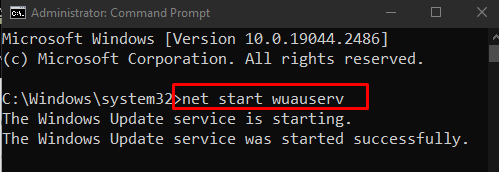
Kao rezultat toga, bit će vam dopušteno provjeriti ima li ažuriranja.
Zaključak
' Windows Update ne može provjeriti ima li ažuriranja ” problem se može riješiti slijedeći različite metode. Ove metode uključuju resetiranje usluge ažuriranja sustava Windows ili popravak baze podataka ažuriranja sustava Windows. Ovaj blog nudi metode za rješavanje spomenutog problema s ažuriranjem sustava Windows.